ここでは、意外に知らないツイッターの便利ワザを解決する。例えば、元気がないときはポジティブなツイートだけを表示させることもできる。また、タイムラインを時間ごとに分けて見やすくすることも可能だ。
別記事(1)はコチラ!【3大SNS】LINE・インスタ・Twitterを「情報ツール」として使う基本技
別記事(2)はコチラ!【3大SNS】ニュースやグルメ情報を効率よく収集!LINE・インスタ・Twitter目的別情報ゲット術
ツイッターの便利ワザ
▶興味のない広告などが表示されないようにする
ツイッターのタイムラインには広告が表示される。広告も一般的なツイートと同じ体裁になっているが、「プロモーション」と記されて、それが広告であることがわかるようになっている。無料で使えるサービスなので、広告が表示されるのは仕方がないが、不要な場合は、その広告が表示されないようにできる。
該当する広告ツイートのメニューを展開し、「この広告に興味がない」をタップしよう。その広告が非表示になり、以降、似た内容の広告が表示されにくくなる。なお、著しく不快な広告が表示された場合などは、メニューの「広告を報告」をタップして、その理由を送信することができる。
目障りな広告はメニューから簡単に非表示に
(1)タイムラインに表示させたくない広告ツイートの右上のメニューのアイコンをタップして、「この広告に興味がない」をタップ。
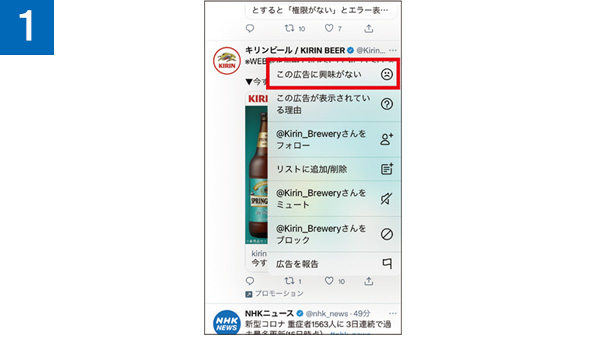
(2)広告が非表示になり、以降、表示される広告の種別にこの選択が反映される。
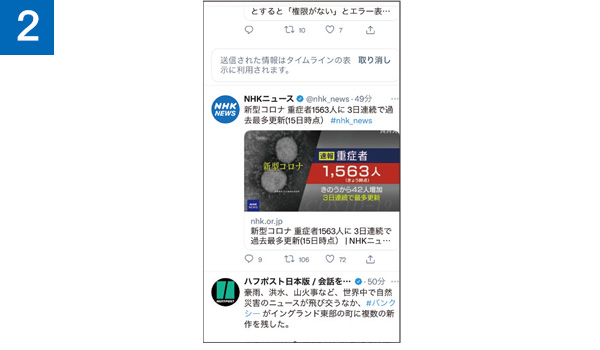
(3)メニューから「この広告が表示~」を選ぶと、自分のタイムラインにその広告が表示された理由がわかる。
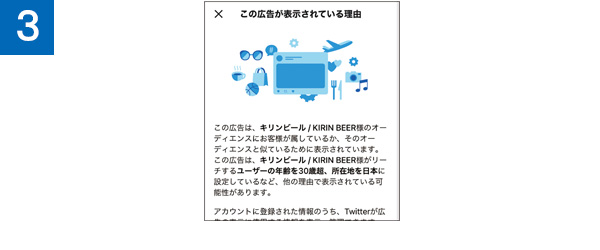
▶「リツイートは表示しない」と設定すればスッキリ!
特定の人のリツイートを非表示にできる
ツイッターをしている人の中には、頻繁にリツイートをする人がいる。その人が発信する情報に興味があってフォローしているが、その人がリツイートしたツイートには興味がない、ということもあるだろう。その場合、その人のツイートだけを表示して、リツイートは表示しないようにできる。
該当するユーザーのプロフィール画面を表示させて、右上のメニューのアイコンをタップ。「リツイートは表示しない」を選択すると、以降、リツイートは表示されなくなる。なお、同じ手順で「リツイートを表示する」をタップし、再びリツイートが表示される状態に戻すこともできる。
(1)リツイートを非表示にしたいアカウントのプロフィール画面を表示させて、メニューを開いて「リツイートは表示しない」をタップ。
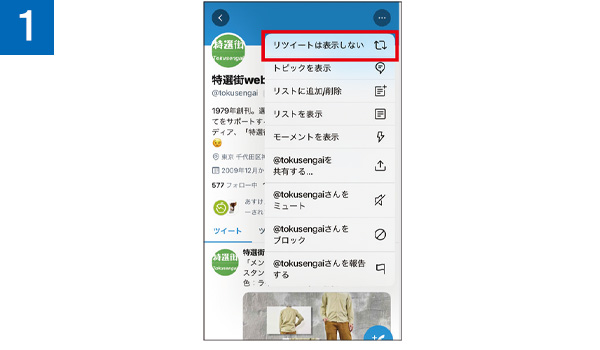
(2)このような表示が出て、以降、このアカウントによるリツイートが自分のタイムラインに表示されなくなる。
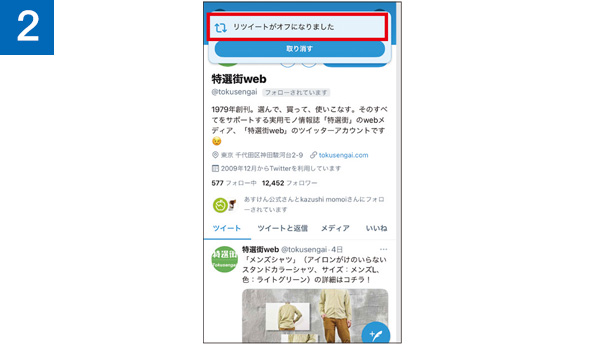
(3)再びリツイートを表示させたくなったら、同じ手順で「リツイートを表示する」をタップ
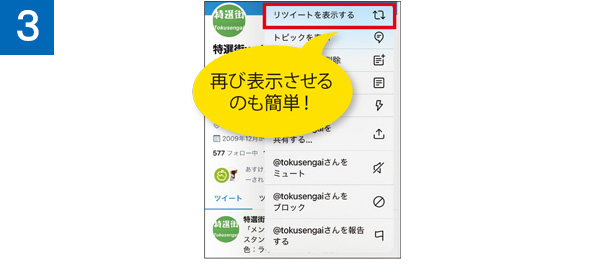
▶サブのアカウントを作成して、情報収集に活用する
ツイッターは一人で複数のアカウントを作成して、同じアプリで使い分けることができる。複数のアカウントがあると、メインのアカウントでは友人とフォローし合い、サブのアカウントでは、友人や知人には特定されないユーザー名にして、自分が興味のある人をフォローし、情報収集専用のアカウントとして使うこともできる。アカウントを切り替えると、特定のテーマのツイートだけがタイムラインに表示され、見やすさも向上する。
例えば、テレビ番組などのキャンペーンで、指定されたハッシュタグを付けてツイートする場合なども、サブのアカウントがあると重宝する。
特定の情報を集めるならサブアカウントが便利!
(1)自分のアカウントのメニュー画面を表示させて、右上のアイコンをタップ。「新しいアカウントを作成」をタップする。
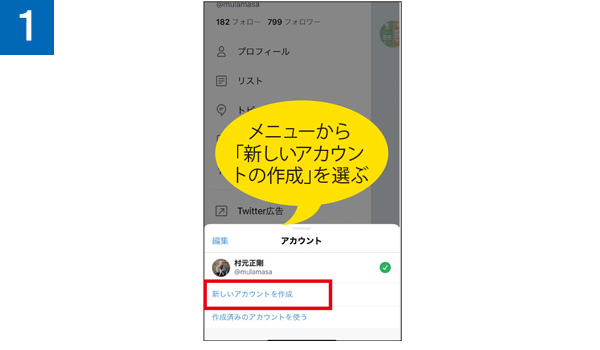
(2)追加アカウントの作成に進む。一つのメールアドレスにつき一つのアカウントしか取得できないが、電話番号は複数アカウントに使える。
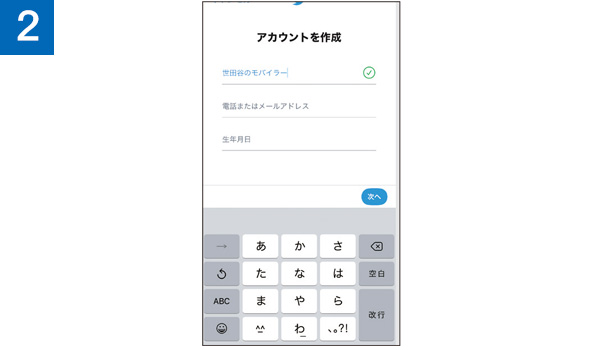
(3)メニュー画面でアカウントのアイコンをタップすることで、使用するアカウントを切り替えられる。
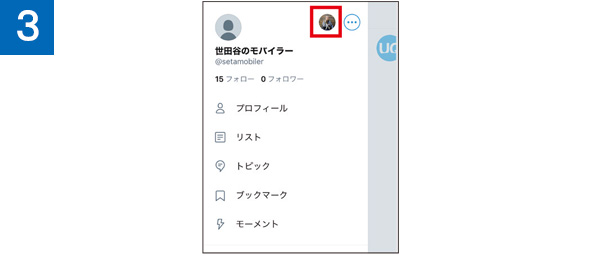
▶元気がないときは、ポジティブなツイートだけを表示させる
ツイッターは誰もが自由に情報を発信できるソーシャルメディアだ。ポジティブなツイートだけでなく、ネガティブな内容のツイートも多い。
実は、キーワードでツイートを検索する場合に、ポジティブまたはネガティブなものに絞って検索することができる。方法は簡単で、ポジティブなツイートだけを見たい場合は、検索する言葉の後に半角を空け、「:)」という笑い顔の絵文字を追加して検索してみよう。完璧に絞り込まれるわけではないが、ポジティブな表現を含むツイートだけが表示される。
なお、「:(」を付けると、逆にネガティブなツイートだけに絞り込まれる。
絵文字を追加するだけでツイッターが前向きに!
(1)ただ単に「オリンピック」と入力して検索すると、「廃止」「失う」といったネガティブな表現を含むツイートも表示される。
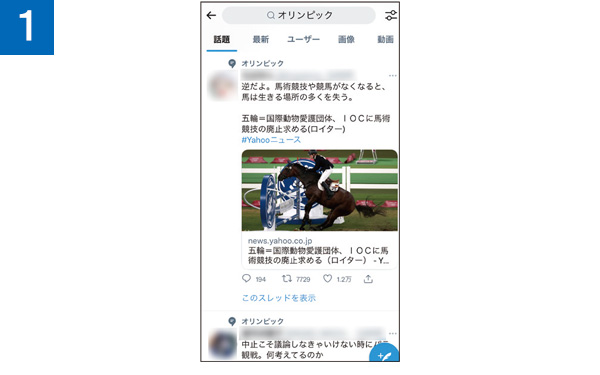
(2)「オリンピック 🙂」と入力して検索し直してみると、好意的な表現を含むツイートに絞られるようになる。
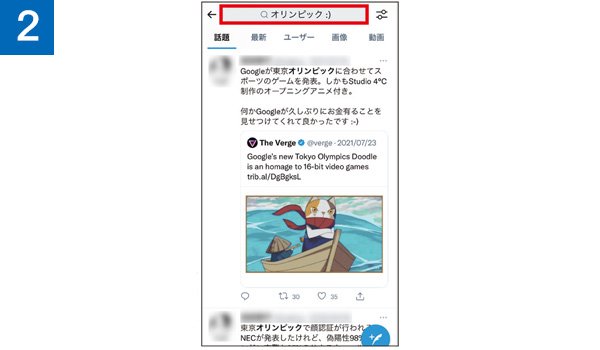
(3)これは「ワクチン 🙂」と入力して検索した結果。「元気出た」といったポジティブな表現を含むツイートが優先的に表示された。
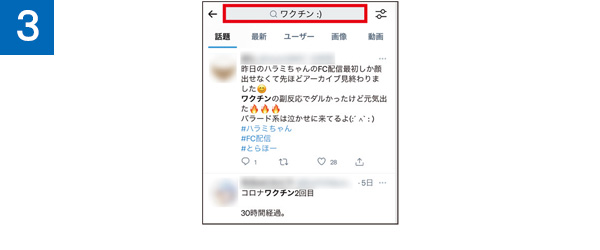
▶知りたいことについて、ジャンル別のリストを作成する
ツイッターには、気になるユーザーをブックマークのように登録して整理できる「リスト」という機能がある。例えば、知りたいことのジャンル別に複数のリストを作っておけば、ジャンル別のタイムラインを表示できるようになる。また、「リスト」には、フォローしていないユーザーでも追加できるというメリットもある。
「リスト」の作成・閲覧は、メニューの「リスト」から行える。リストには好きな名前を付けられて、そのリストを公開するか否かは選択可能。リストに追加する人を選択できる画面に進むが、そこで選択しなくても、リストへの追加・削除はいつでも行える。
気になるユーザーをまとめてリスト管理
(1)メニュー画面で「リスト」を選択し、右下のアイコンをタップすると、新しいリストを作成できる。
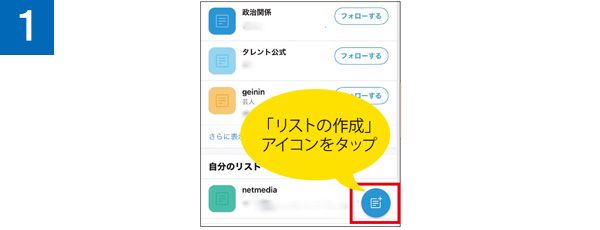
(2)「スマホ情報」という名前のリストを作成。「スマホ」が含まれるなど、おすすめのアカウントが表示された。
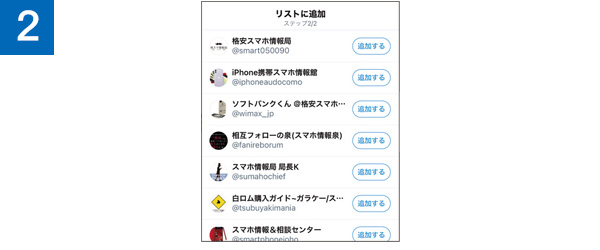
(3)追加したいアカウントのプロフィール画面メニューから「リストに追加/削除」を選択して追加してもいい。
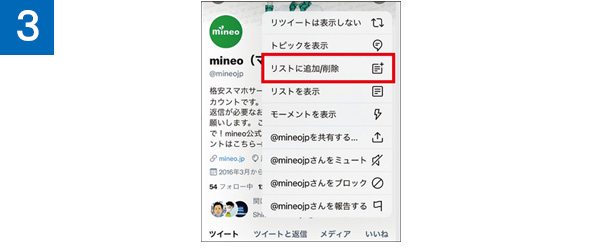
▶ほかの人が作成したリストをフォローする
ほかの人が作成したリストは、それが公開されていれば見ることができ、見たいときにすぐに表示できるようにフォローすることもできる。
好みのリストを探すには、やや手間がかかる。メニューの「リスト」に進むと、ユーザーの使用履歴などに基づいて、おすすめのリストが提案される。中に気になるリストがあれば、フォローしよう。ただし、キーワードや条件を設定して自分で検索することはできない。
効率よくリストを探すには、気になるユーザーが作成したり、フォローしたりしているリストをチェック。それに相乗りするようにフォローするのもおすすめだ。
おすすめのリストからフォローしてみよう
(1)「リストを選択」の「新しいリストを見つける」に表示されるものから選んで「フォローする」をタップ。
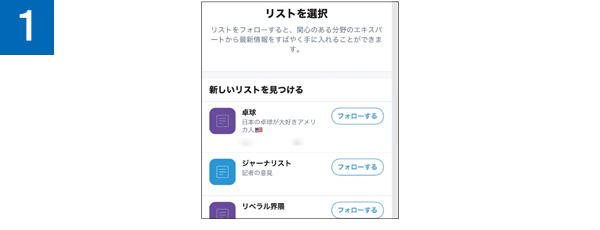
(2)気になるアカウントのプロフィール画面のメニューを開いて「リストを表示」をタップして探す方法もある。
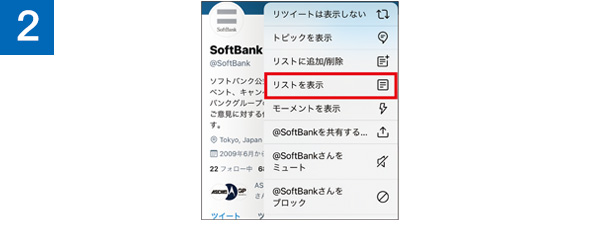
(3)そのアカウントが公開しているリストが表示される。タップすれば、フォローすることができる。
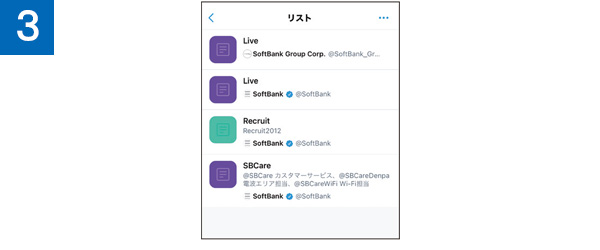
▶リストをタイムラインに固定して素早く確認!
自分が作成したり、フォローしたりしているリストをタイムラインに表示させることもできる。複数のリストを表示でき、通常のタイムライン(「最新ツイート」または「ホーム」)と並んで表示され、タブをタップして表示を切り替えられる。ツイッターで調べたい情報をリストで分類している場合に、素早くリストを確認できる便利な機能だ。
メニューから「リスト」に進むと、自分のリストの右にピンのアイコンが表示される。このピンをタップすると “ピン留め” の状態になり、タイムラインに固定される。再び、タイムラインから削除するには、同じようにピンをタップすればいい。
特定ユーザーのツイートをタイムラインで確認
(1)自分が作成したリストとフォローしているリストの一覧を表示させて、タイムラインに固定したいリストのピンをタップする。
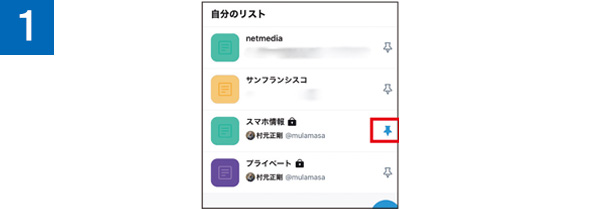
(2)タイムラインに「スマホ情報」というタグが追加された。
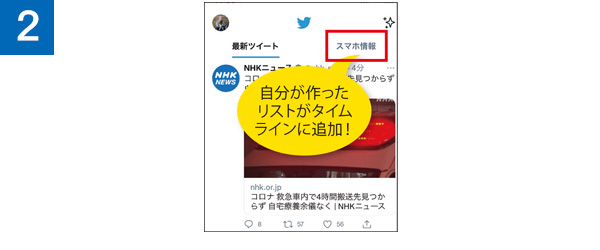
(3)「スマホ情報」をタップすると、自分が作成したリスト「スマホ情報」のタイムラインが見られる。

▶タイムラインで毎時0分に切り取り線を入れて見やすく
タイムラインは、新しい順に表示される「最新ツイート」または、おすすめのツイートが表示される「ホーム」に切り替えられる。時系列で表示させて、さらに時間の区切りをはっきりさせるために、タイムラインに切り取り線を入れることができる。
1時間おきに、時刻を記した切り取り線をツイートする「切り取り線(@kiri_tori)」というアカウントをフォローすると、タイムラインが1時間ごとに区切られて見えるという仕組みだ。
なお、同様のアカウントはほかにもあり、10分おきや30分おきにタイムラインを刻めるものも。いくつかを使い比べてみるといいだろう。
タイムラインが時間ごとに分かれて見やすくなる
(1)画面下の虫眼鏡のアイコンをタップし、切り取り線を投稿するアカウントを検索してフォローする。
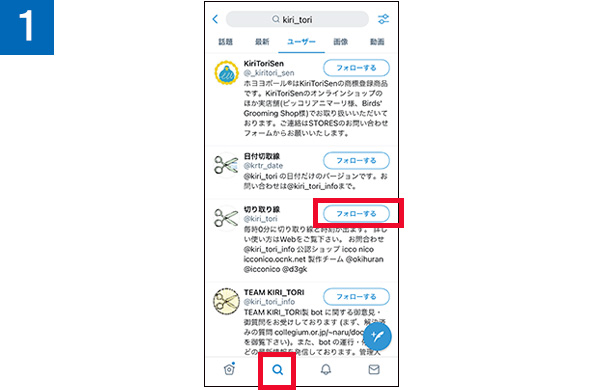
(2)何種類かのアカウントがあるが、ここでは、「切り取り線(@kiri_tori)」というアカウントをフォローした。
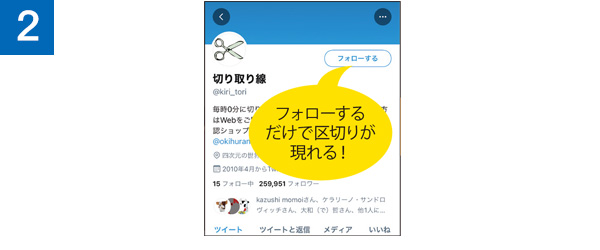
(3)正時に時刻が記された切り取り線のツイートが表示され、タイムラインを時間で区切ることができる。
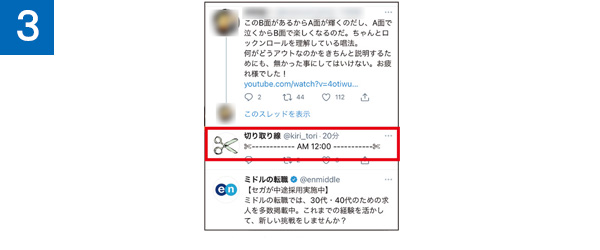
◆解説/村元正剛(ITライター)
別記事(1)はコチラ!【3大SNS】LINE・インスタ・Twitterを「情報ツール」として使う基本技
別記事(2)はコチラ!【3大SNS】ニュースやグルメ情報を効率よく収集!LINE・インスタ・Twitter目的別情報ゲット術

